Saluran sewa adalah saluran serat optik atau radio, yang penggunaannya dikenakan biaya bulanan. Saat ini sudah banyak provider yang menyediakan koneksi leased line. Paling sering, penyedia melakukan koneksi dan konfigurasi perangkat keras saluran secara gratis atau dengan sedikit biaya. Menyiapkan komputer klien, bagaimanapun, tidak selalu menjadi tanggung jawab ISP.
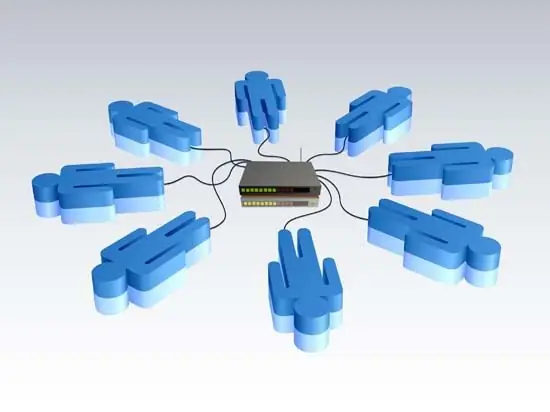
instruksi
Langkah 1
Validasi data
Ketika Anda telah menandatangani perjanjian dengan penyedia, perwakilan perusahaan harus memberi Anda semua data yang diperlukan untuk mengkonfigurasi jaringan secara manual. Jika karena alasan tertentu Anda tidak memiliki dokumen ini, maka Anda perlu menghubungi layanan dukungan dari penyedia Internet Anda. Anda harus diberikan data berikut: alamat IP, subnet mask, gateway default, server DNS, server proxy (jika disediakan oleh penyedia), alamat Home Page (alamat home page penyedia).
Langkah 2
Membuat koneksi
Untuk membuat koneksi baru, buka "Control Panel", "Network Neighborhood" (Win XP), atau "Control Panel", "Network and Sharing Center" (Win 7 / vista). Pilih "Local Area Connection" dari daftar. Jika tidak ada koneksi, periksa apakah kabel internet terhubung atau instal ulang driver kartu jaringan. Panggil menu konteks dengan mengklik kanan pada "Local Area Connection". Pilih "Properties", "Internet Protocol Version 4 (TCP / IPv4)", "Properties". Sekarang isi semua detail yang disediakan oleh ISP Anda.
Langkah 3
Pengaturan koneksi VPN
Mulai "Wizard Koneksi Baru". Pilih "Hubungkan ke jaringan di tempat kerja saya" dan klik "Berikutnya". Klik "Hubungkan ke Jaringan Pribadi Virtual". Di baris "Organisasi" tulis nama yang ditunjukkan dalam dokumen Anda. Setelah membuat koneksi, buka propertinya. Di tab "Umum", tentukan alamat server VPN. Dalam pengaturan keamanan tambahan, centang kotak kata sandi CHAP. Luncurkan pintasan koneksi dan masukkan nama dan kata sandi yang disediakan oleh operator.
Langkah 4
Sekarang buka browser Anda dan pergi ke situs manapun. Jika semuanya gagal, jangan berkecil hati. Pengaturan akan diterapkan setelah beberapa saat (15 - 20 menit). Jika Anda memiliki masalah, hubungi layanan dukungan penyedia.






